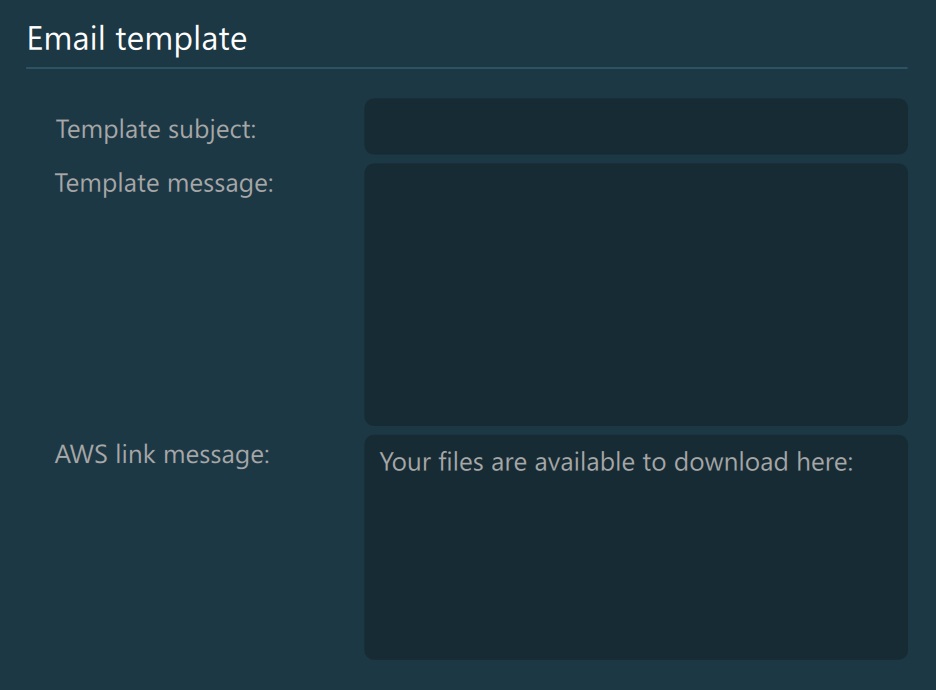E-mail beállítások¶
A VisioVIEW szoftver lehetőséget biztosít a DICOM fájlok e-mailen történő exportálására és megosztására. A felhasználók az e-mail beállításokat a kiválasztott kommunikációs mód alapján konfigurálhatják. Csatlakozás meglévő levelezőszerverekhez a SMTP opció kiválasztásával, vagy válassza a Gmail lehetőséget személyes Gmail-fiókok használatához.
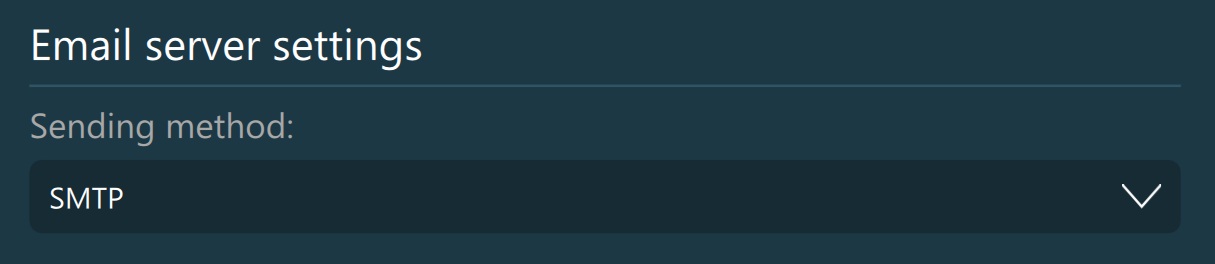
SMTP módszer¶
JPG minőség e-mailben: Állítsa be a képek minőségét, e-mailhez történő csatoláskor. Legyen óvatos a képek minőségének módosításakor, mivel a magasabb képminőség nagyobb fájlméretet eredményez. Ha nagyszámú fájl küldése szükséges, fontolja meg azok küldését az AWS szolgáltatáson keresztül. A támogatott értékek 1 és 100 között vannak.
SMTP szerver: Az SMTP szerver URL-je vagy IP-címe, amely a felhasználó hitelesítéséhez szolgál az e-mail küldésekor.
SMTP port: Az SMTP szerver portszáma, amely a felhasználó hitelesítéséhez szolgál az e-mail küldésekor.
Felhasználónév: A felhasználó neve, aki regisztrálva van az SMTP szerveren.
Jelszó: A felhasználó jelszava, aki regisztrálva van az SMTP szerveren. (A VisioVIEW a személyes adatokat bizalmasan kezeli, és semmilyen körülmények között nem adja ki harmadik félnek.)
Feladó e-mail címe: Az e-mail küldésekor használt e-mail cím, amely regisztrálva van az SMTP szerveren.
Feladó neve: Az a név, amely megjelenik az e-mailben az e-mail címhez csatolva.
Időtúllépés (mp): Az a másodperc érték, ameddig a szoftver megpróbál kapcsolatot létesíteni az SMTP szerverrel. Ha az időzítő lejár, a szerver nem elérhető vagy az előző beállítások nincsenek helyesen konfigurálva.
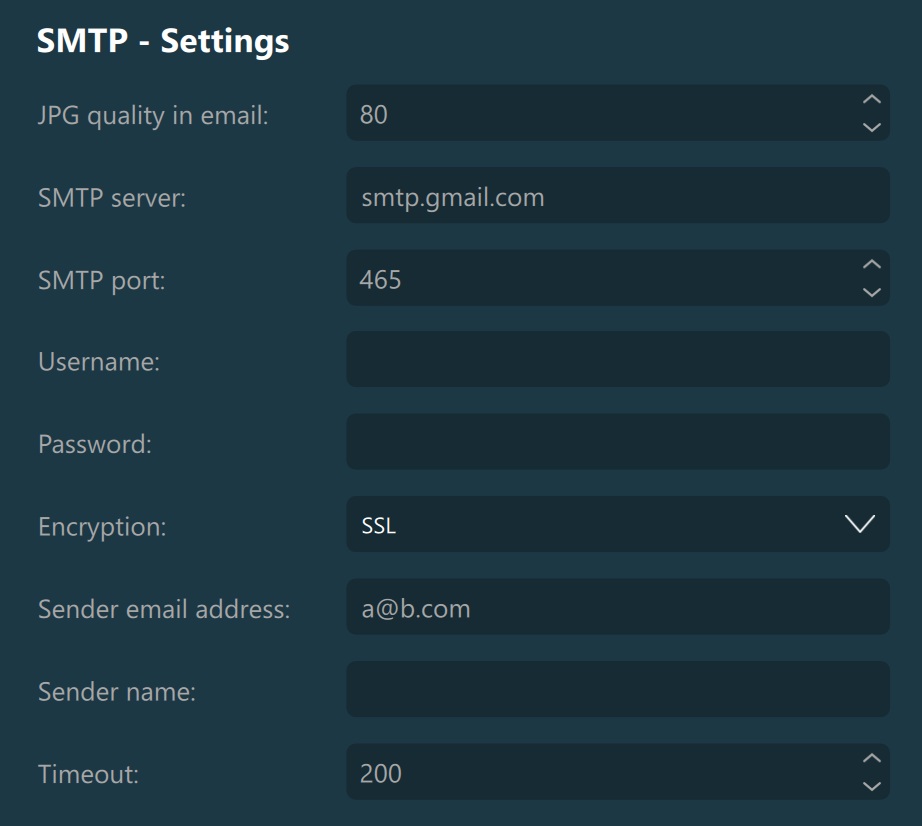
Gmail módszer¶
A VisioVIEW szoftver lehetővé teszi a felhasználók számára, hogy Gmail fiókjukat csatlakoztassák és e-mailek küldésére használják. Aktiválja a Gmail fiókot a Google hozzáférés aktiválása gomb megnyomásával.
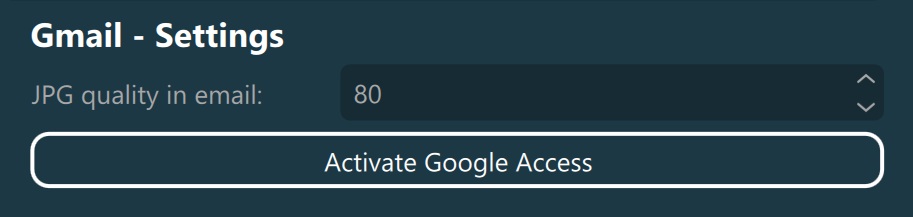
Miután megnyílt az alapértelmezett böngésző, válassza ki a megfelelő Google-fiókot és jelentkezzen be. Győződjön meg arról, hogy a VisioVIEW szoftver megbízható a tartományában, vagy adja meg a szükséges engedélyeket a Gmail-fiók használatához.
A sikeres bejelentkezés és a szükséges engedélyek megadása után másolja ki a Google által biztosított engedélyezési kódot, és illessze be a Adja meg a hozzáférési kódot itt mezőbe a VisioVIEW szoftverben.
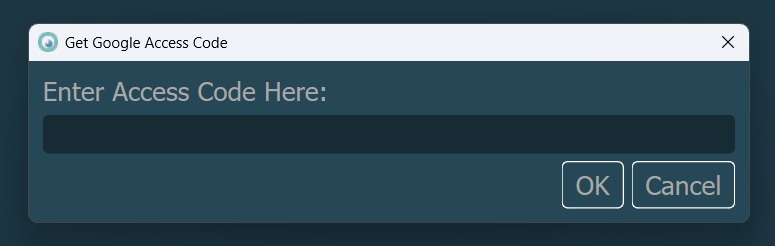
E-mail sablon¶
A felhasználók testreszabott sablonokat hozhatnak létre az e-mailek gyorsabb és egyszerűbb küldéséhez. Ezek a sablonok a küldés előtt továbbra is módosíthatók.
Sablon tárgy: Előre meghatározott tárgy minden e-mailhez.
Sablon üzenet: Előre meghatározott üzenet minden e-mailhez.
AWS link üzenet: Adjon meg egy előtag üzenetet az AWS megosztott hivatkozás előtt, amikor fájlokat oszt meg az AWS szolgáltatásokon keresztül.